Android データを誤って失いたくない場合は、ほとんどの人と同じように、Android を PC に同期することになるでしょう。では、同期を行うための効果的なアプローチはありますか?そうでない場合は、この投稿をご覧ください。 Android スマートフォンとラップトップを同期できる 6 つの信頼できるツールを入手できます。
以下でそれらを参照し、お気に入りを自由に選択して同期の旅を始めることができます。

「Android を PC に高速に同期するにはどうすればよいですか?」これは最近、一部の技術コミュニティで話題になっています。ただし、この Android データ マネージャー - Samsung Messages Backupがある場合は、数回クリックするだけで問題を解決できます。さらに、ワンクリック バックアップ機能により、Android スマートフォン全体を一度に効率的にコンピュータにバックアップできます。データの復元についてはどうですか?それは簡単です。ワンクリックでそれらをハンドセットに復元することもできます。
- Android の連絡先、写真、ビデオ、アプリなどを PC にすばやく同期します。
- Android とコンピュータ間でファイルを選択的に転送できます。
- ラップトップ上の Android 画面のスクリーンショットを直接撮ります。
- USB および Wi-Fi 接続が利用可能です。
- 削除、追加、移動、コピーなどの複数の機能でさまざまな Android ファイルを管理します。
- コンピュータ上でテキスト メッセージを送受信できるようにサポートします。
さらに、Samsung Note 20/Note 10/Note 9/Note 8、Samsung Galaxy Tab S8/Tab S7/Tab S6、LG Q92 5G/Q52/Q31/Q61、Motorola などの携帯電話やタブレットを含む多くの Android デバイスをサポートしています。 Moto G 5G/Moto G9 Power/Razr 5G/Moto G8、Huawei MatePad 5G/MatePad Pro/MatePad T 10s/MatePad T8、Google、OnePlus、ZTE、Sony など。
以下から Android データ マネージャーを無料でダウンロードします。
ステップ 1. PC にインストールする
事前にダウンロードしてPCにインストールしてください。次に、それを実行し、USB ケーブルを使用して Android スマートフォンをコンピュータに接続します。
ステップ 2. USB デバッグを有効にする
デバイスを検出し、Android で USB デバッグ モードを有効にするよう通知します。次に、ハンドセットをすばやく認識します。

ステップ 3. Android をコンピュータに同期する
その後、「スーパーツールキット」と「バックアップ」機能をタップしてください。必要なデータの種類を選択し、[バックアップ] ボタンをクリックしてバックアップ プロセスを開始できます。

チップ:
Android 用の iTunes の代替手段をお探しですか?この投稿をチェックすれば、欲しいものが見つかります。
必要に応じて、クリックしてAndroid 音楽を簡単に同期する方法を確認してください。
もう 1 つの簡単な方法は、Android をコンピュータに同期できるマイクロ USB ケーブルを使用することです。ただし、写真、ドキュメント、曲、その他のメディア ファイルを同期することはできますが、SMS、連絡先、アプリとは連携できません。手動転送なので通信速度は遅くなります。
ステップ 1. Android を PC に接続する
Android デバイスを PC に接続するにはケーブルを使用してください。プロンプトが表示されたら、Android で MTP オプションを選択してください。
ステップ 2. PC 上で Android スマートフォンに移動します
「この PC」に移動し、Android スマートフォンをダブルクリックします。すると、Android のすべてのフォルダーとデータが表示されます。
ステップ 3. コピー&ペーストを使用して Android 携帯電話を同期する
Androidデータを保存するための新しいフォルダーを作成できます。次に、Android で同期したいものを選択し、コピーしてフォルダーに貼り付けます。パソコンがデータの転送を開始します。

こちらもお読みください:
HTC Sync Manager に代わるアプリを入手したいですか?これらのHTC Sync Manager の代替手段をお見逃しなく。
AndroidからPCへの実用的な画面ミラーリングソフトウェア[7つのオプション]
Your Phone Companionについて聞いたことがありますか?ファイルをドラッグすることで Android 携帯電話をコンピュータと同期できます。 PC から電話をかけたり受けたりすることもできます。携帯電話の通知を読んだり、テキスト メッセージに返信したりしたい場合にも、サポートを提供できます。お使いのコンピューターが Windows 10 である限り、このツールを選択できます。
ステップ 1. プログラムをダウンロードする
Microsoft ストアから PC にダウンロードしてください。次に、「スタート」 > 「設定」 > 「デバイス」 > 「 Bluetooth とその他のデバイス」オプションをタップして、PC の Bluetooth を有効にします。次に、インターフェイスに Microsoft アカウントを入力します。
ステップ 2. 携帯電話にインストールする
Android 携帯電話にモバイル バージョンをダウンロードし、設定アプリで Bluetooth をオンにします。次に、アプリを開き、QR コードをスキャンして接続します。
ステップ 3. Android ファイルを PC に同期する
このアプリが Android デバイスにアクセスできるようにします。次に、Android ファイルを PC に転送できます。
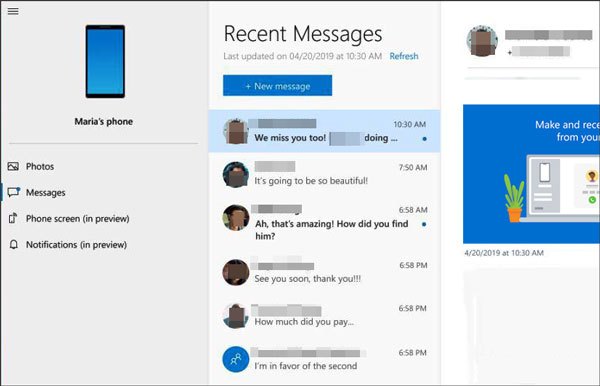
参考文献:
これらの便利なヒントは、USB を使用せずに PC から Android スマートフォンにファイルを転送するのに役立ちます。みてみましょう。
必要に応じて、このガイドを使用して、Wi-Fi を使用して PC と Android スマートフォンを高速接続できます。
AirDroidを使用して Android をコンピュータに同期すると、Windows、Mac、Linux などのさまざまなプラットフォームでファイルを転送できるため、効果的です。 APK ファイル、音楽、GIF などがサポートされています。さらに、Android スマートフォンをワイヤレスで PC にミラーリングできます。
ステップ 1. アプリをインストールする
まずはAndroidにインストールしてください。次に、PC で Web サイトを開きます。
ステップ 2. 接続を確立する
QR コードをスキャンして、Android デバイスと PC の間の接続を確立できます。
ステップ 3. Android から PC にファイルを転送する
接続したら、インターフェイス上で Android ファイルをコンピュータに直接ドラッグできます。

おそらく次のものが必要になるでしょう。
通話記録を Android から Android に転送する方法を知りたいですか?このリンクをクリックしてください。
さらに、 Android スマートフォンをシームレスに切り替えたい場合は、この包括的なガイドを参照してください。
Microsoft OneDrive は、すべてのユーザーに 5 GB の無料クラウド ストレージを提供します。 Android の写真、ビデオ、その他のドキュメントをコンピュータに同期できます。個人プランに加入すると、データをアップロードするための 1 TB のクラウド スペースが得られます。それはいいですね。
ステップ 1. OneDrive をインストールする
Microsoft の Web サイトからダウンロードし、PC および Android スマートフォンにインストールしてください。
ステップ 2: アカウントでログインする
両方のデバイスで Microsoft アカウントを使用してログインします。
ステップ 3: Android ファイルを OneDrive にバックアップする
「プラス」アイコンをタップすると、Android ファイルを OneDrive にアップロードできます。アップロード後はパソコン上で確認することができます。必要に応じて、それらをコンピュータにダウンロードできます。

よろしければ:
Android の内部ストレージがいっぱいになった場合、どうすれば解放できますか?これらの実践的なヒントを知っていれば。
Pokémon Go をプレイするとき、 Android デバイスで GPS を偽装したい場合があります。もしそうなら、お気軽にこのリンクをクリックしてください。
Samsung Flow を使用すると、Android スマートフォンとコンピュータを統合でき、手間をかけずに Android デバイスをコンピュータに同期できます。メディア ファイルに加えて、携帯電話の通知をラップトップに同期できます。ただし、他の Android 携帯電話とは互換性がなく、多くの Samsung ユーザーが携帯電話を PC にうまく接続できないと報告しています。
ステップ 1: アプリを開く
携帯電話やPCにダウンロード後、開いてください。両方のデバイスが同じ Wi-Fi ネットワークに接続していることを確認し、デバイスの Bluetooth を有効にします。
ステップ 2: 電話と PC をペアリングする
「ペアリング」アイコンをタップし、コンピューター上で携帯電話を選択します。次に、「はい」オプションをタップして電話に接続することを確認します。次に、PC の「デバイスの登録」アイコンを押し、画面のガイドに従ってください。
ステップ 3: Android データを PC に送信する
その後、Android ファイルを選択するには、「添付ファイル」アイコンをタップしてファイルを参照してください。電話機で「完了」アイコンをクリックすると、アプリは選択したファイルをすぐに PC に送信します。
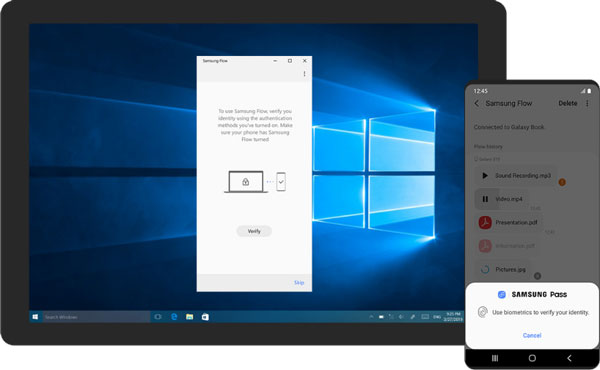
続きを読む:このガイドを使用すると、 Xiaomi 画面を PC に簡単にミラーリングできます。それをチェックしよう。

記事は終わりましたが、どの方法が一番好きですか?最も効率的な方法をお好みの場合は、ためらうことなくSamsung Messages Backupソフトウェアを選択してください。 Android デバイスを PC に安全に同期できます。時間を節約できる同期を体験してください。
関連記事
USB を使わずに携帯電話からラップトップに写真を転送する方法 [5 つの方法]
Android から Mac に写真をワイヤレスで転送 [6 つの素晴らしい方法]
Android で削除されたドキュメントを回復する: 重要なヒントと 4 つの回復ツール
Androidフォン上のアプリをコンピュータから簡単にアンインストールする方法? (最も簡単な方法)
2023 年の PC 向け Android バックアップ ソフトウェア ベスト 9: あなたの知らない詳細
Android で音楽をバックアップする 10 の代替方法? (簡単かつ効果的)
Copyright © samsung-messages-backup.com All Rights Reserved.